Strategy ONE
Verwenden Sie zum Importieren von Daten Adobe Analysis Workspace
Adobe hat Adobe Analytics eingestellt und durch Adobe Analysis Workspace ersetzt. Beginnt in Strategy One (März 2025) können Sie eine Datenquelle erstellen, die Adobe Analysis Workspace verwendet, und sie dann zum Importieren von Daten verwenden.
- Erstellen Sie eine Adobe Analysis Workspace-Datenbankrolle mithilfe von Datenquellen
- Daten mit der Adobe Analysis Workspace-Datenbankrolle importieren
Erstellen Sie eine Adobe Analysis Workspace-Datenbankrolle mithilfe von Datenquellen
- Öffnen Sie den Workstation-Fenster.
- Klicken Sie im Navigationsbereich auf
 , neben Datenquellen.
, neben Datenquellen. - Klicken Sie im Fenster „Datenquellentypen“ auf Adobe Analysis-Arbeitsbereich.
-
Geben Sie im Fenster „Datenquelle hinzufügen“ ein Name der Datenbankrolle, die Sie erstellen.
-
Geben Sie einen optionalen Wert ein Beschreibung, um Benutzern die Datenquelle zu helfen.
-
In Datenbankversion, Cloud Gateway SharePoint ist standardmäßig ausgewählt.
-
Aus dem Standard-Datenbankverbindung Dropdown-Liste, wählen Sie eine vorhandene Verbindung aus oder klicken Sie auf Neue Datenbankverbindung hinzufügen.
-
Wenn Sie eine neue Datenbankverbindung erstellen möchten, führen Sie die folgenden Schritte aus:
-
Geben Sie im Dialogfeld „Neue Datenbankverbindung erstellen“ a ein Name und eine optionale Beschreibung.
-
Wählen Sie aus Treiber aus der Dropdown-Liste.
-
Wählen Sie aus Authentifizierungsmodus aus der Dropdown-Liste.
-
Aus dem Authentifizierungsdienst Dropdown-Liste, wählen Sie einen vorhandenen Service aus oder klicken Sie auf Neuen Authentifizierungsdienst hinzufügen.
-
Wenn Sie einen neuen Authentifizierungsdienst erstellen möchten:
-
Geben Sie a ein Anzeigename.
-
Behalten Sie die bei Identitätsanbieter festgelegt auf Adobe. Die Library-Web-, Authoring-Web- und Workstation-URIs werden automatisch aufgefüllt. Stellen Sie sicher, dass Sie diese URIs auf die Whitelist setzen, um die OAuth-Datenbankrolle in Library, Web und Workstation zu verwenden. Siehe Verwalten Sie die OAuth-Unternehmenssicherheit mit IAM-Objekten (Identity and Access Management). für weitere Informationen zum Erstellen eines IAM Objekt.
-
Kopieren Sie die Werte aus Ihrer Adobe-App für Client-ID, Geheimer Clientschlüssel, und Bereich (Dies ist die Manager-ID (Tenant)).
-
Klicken Sie auf Speichern.
-
-
Klicken Sie auf Speichern.
-
-
Wählen Sie im Dialogfeld Datenquelle hinzufügen die aus Projekte um diese Datenbankquelle zu verknüpfen.
-
Klicken Sie auf Speichern.
Der Test ist für OAuth-Workflows nicht verfügbar.
Daten mit der Adobe Analysis Workspace-Datenbankrolle importieren
Nachdem Sie die Datenbankrolle erstellt haben, können Sie mit dem Datenimport beginnen.
-
Sie können Daten mit Workstation oder Library importieren:
-
Workstation: Klicken Sie im Navigationsbereich auf
 , neben Datensätze. Wählen Sie einen aus Umgebung, Projekt, und Datenimport-Cube.
, neben Datensätze. Wählen Sie einen aus Umgebung, Projekt, und Datenimport-Cube. -
Bibliothek: Neues Dashboard erstellen.
-
-
Wählen Sie aus Adobe Analysis-Arbeitsbereich Datenbankrolle. Die unter Verwendung der Datenquellen erstellten Datenbankrollen und Unternehmenssicherheitsworkflows werden angezeigt.
-
Wählen Sie die Datenbankrolle aus. Wenn Sie die Datenbankrolle zum ersten Mal verwenden, melden Sie sich mit dem Benutzernamen/der E-Mail-Adresse und dem Kennwort an.
-
Importieren Sie Adobe Analysis Workspace-Daten mit , indem Sie Dimensionen und Metriken oder eine benutzerdefinierte Abfrage auswählen.
-
Klicken Sie hier, um die Schritte zum Importieren von Daten durch Auswahl von Dimensionen und Metriken anzuzeigen.
-
Wählen Sie in der Dropdown-Liste Berichtspakete von Adobe Analysis Workspace aus.
-
Wählen Sie die Tabelle aus.
-
Wählen Sie die zu importierenden Dimensionen und Metriken aus.
-
Sie können optional einen auswählen Datumsbereich, Segmente, und/oder die Oberhalb Werte.
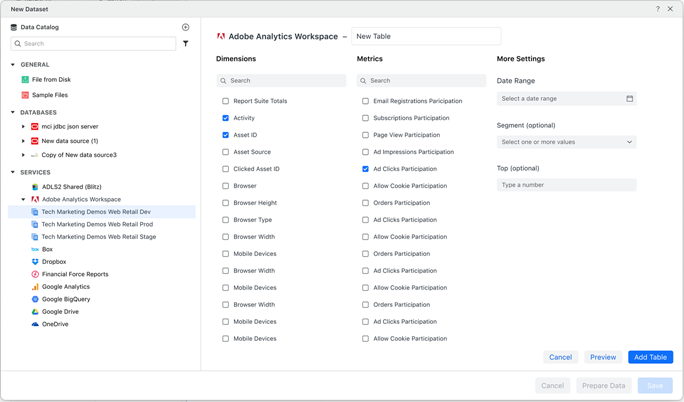
-
Klicken Sie Vorschau, um bei Bedarf eine Vorschau der Daten anzuzeigen.
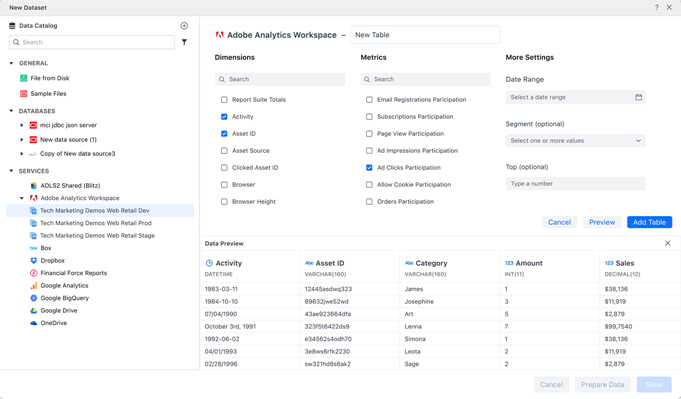
-
Klicken Sie anschließend auf Tabelle hinzufügen, um die Tabelle zum Abschnitt rechts hinzuzufügen.
-
Klicken Sie auf Speichern.
-
-
Klicken Sie hier, um die Schritte zum Importieren von Daten mit einer benutzerdefinierten Abfrage anzuzeigen.
-
Bewegen Sie den Mauszeiger über die Adobe Analysis Workspace-Datenquelle und klicken Sie auf Benutzerdefinierte Abfrage hinzufügen.
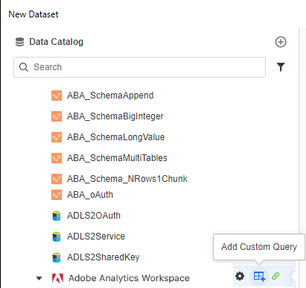
-
JSON hinzufügen Textkörper im Abfrage-Editor-Bereich.
-
Klicken Sie gegebenenfalls auf JSON formatieren in der Symbolleiste.
-
Klicken Sie JSON ausführen , um die Daten abzurufen.
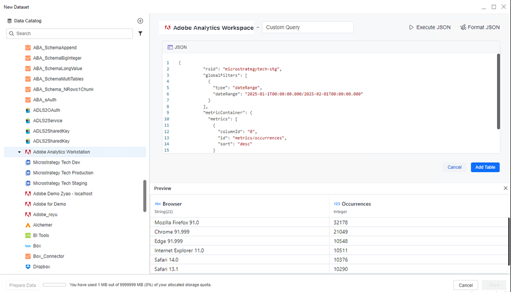
-
Klicken Sie Tabelle hinzufügen, um die Tabelle zum Abschnitt rechts hinzuzufügen.
-
-
-
Verwenden Sie den Vorschaubereich, um Beispieldaten anzuzeigen und den Spaltentyp zu ändern.
-
Veröffentlichen Sie den Cube.
Einschränkungen
-
Wenn Sie zu viele Dimensionen auswählen, tritt aufgrund der Adobe-API-Einschränkung möglicherweise ein Fehler auf.
-
Problemumgehung: Wählen Sie weniger Dimensionen aus oder fügen Sie einen Filter hinzu, um die Datenmenge zu reduzieren und die Anfrage gültig zu machen.
-
-
Adobe Analysis Workspace unterliegt einer Beschränkung der Zeitüberschreitung und der Anforderungsrate, durch die einige Vorgänge mit hoher Parallelität blockiert werden. Details finden Sie unter Analytics 2.0-API häufig gestellte Fragen.
-
Das Zeitüberschreitung bei der API-Anforderung beträgt 60 Sekunden.
-
Wenn Sie eine Anfrage zum Abrufen von Daten zu häufig senden (12 Anfragen alle 6 Sekunden pro Benutzer oder ca. 120 Anfragen pro Minute), tritt ein Fehler für zu viele Anforderungen auf.
-
